يحتوي Adobe Photoshop ، مثل العديد من برامج التحرير الأخرى ، على ميزات كافية لإنشاء الرموز. يكمن الاختلاف في أنه يدعم عمليات تحميل جاهزة لتحرير الرموز ، والتي يمكنك استخدامها عند إنشائها.
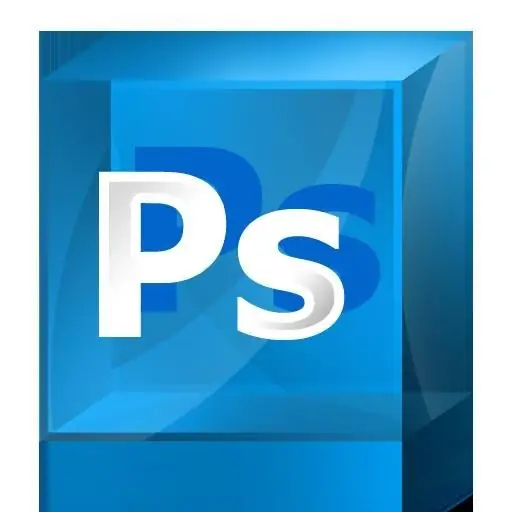
ضروري
- - برنامج أدوبي فوتوشوب ؛
- - الوصول إلى الإنترنت.
تعليمات
الخطوة 1
قم بتنزيل Adobe Photoshop وتثبيته على جهاز الكمبيوتر الخاص بك. يعد أي إصدار من محرر الرسوم هذا مناسبًا هنا تمامًا ، نظرًا لأن البرامج الأخرى يمكنها أيضًا التعامل مع إنشاء الرموز ، والتي تعد أسهل في إدارتها والعمل مع ملفات بامتداد.ico - هذا هو التنسيق الذي تدعمه الرموز.
الخطوة 2
شراء ترخيص برنامج إلزامي. قم بتسجيل منتج البرنامج عبر الإنترنت أو الهاتف ، إذا لم تقم بذلك من قبل. قم بتشغيل Adobe Photoshop واختر إنشاء ملف جديد.
الخطوه 3
اضبطه على الحجم المطلوب ، ثم ارسم العناصر الرئيسية للصورة باستخدام شريط الأدوات الموجود على اليسار. قم بتحرير الصورة باستخدام القائمة المناسبة في الأعلى ، إذا لزم الأمر ، قم بتطبيق مرشحات خاصة لإعطاء تأثير أو آخر. احفظ الملفات بالدقة المناسبة.
الخطوة 4
استفد من الملفات الخاصة التي يتم تحميلها في Adobe Photoshop في شكل محفوظات العمليات. يمكنك العثور عليها على devianart.com في قسم الإجراءات. قم بتنزيل الملفات التي تريدها والتي تتطابق مع نمط التصميم المخطط للرمز الخاص بك.
الخطوة الخامسة
انسخ الملفات التي تم تنزيلها في نافذة السجل ، ثم حدد الملف الذي تريده وانقر في نافذة العملية الحالية على الزر الذي يحتوي على سهم مثل Play on player. يمكنك أيضًا العثور على عوامل تصفية خاصة تم إنشاؤها لتحرير ملفات الرموز على الموارد المختلفة. تختلف بشكل أساسي فقط في وجود التصميم المعتاد للرموز.
الخطوة 6
احفظ أيقوناتك في دليل نهائي ثم استخدمها على النحو الذي تراه مناسبًا. لاستبدال رمز أي عنصر من عناصر نظام التشغيل ، استخدم عنصر "الخصائص" في قائمة السياق عند النقر بزر الماوس الأيمن فوقه. بعد ذلك ، في القسم المناسب ، حدد المسار إلى المجلد.






